使用 HEART 分析产品使用情况
本文介绍如何在 Azure Monitor 上启用和使用 Heart 工作簿。 HEART 工作簿基于最初由 Google 推出的 HEART 度量框架。 几个 Microsoft 内部团队使用 HEART 交付更好的软件。
概述
HEART 是一个首字母缩写词,代表愉悦感 (Happiness)、参与度 (Engagement)、接受度 (Adoption)、留存率 (Retention) 和任务成功率 (Task Success)。 HEART 通过关注五个客户体验维度来帮助产品团队交付更好的软件:
- 愉悦感:用户态度的度量值
- 参与度:活动用户参与级别
- 接受度:目标受众渗透
- 留存率:用户回头率
- 任务成功:提高工作效率
这些维度是独立测量的,但它们彼此交互。
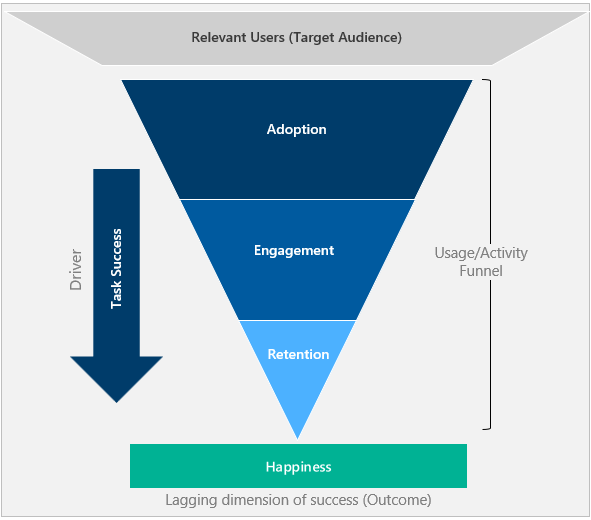
- 接受度、参与度和留存率形成了一个用户活动漏斗。 采用该工具的用户中只有一部分才会回来使用它。
- 任务成功率是推动用户沿漏斗图向下发展,并促使他们从接受度转到留存率的驱动因素。
- 愉悦感是其他维度的结果,而不是独立度量。 已经在漏斗中取得进展并表现出更高水平的活力的用户理想情况下会更愉悦。
入门
先决条件
- Azure 订阅:创建 Azure 试用版订阅
- Application Insights 资源:创建 Application Insights 资源
- 点击分析:设置点击分析自动收集插件。
- 特定属性:检测以下属性以计算 HEART 指标。
| 源 | Attribute | 说明 |
|---|---|---|
| customEvents | session_Id | 唯一会话标识符 |
| customEvents | appName | 唯一 Application Insights 应用标识符 |
| customEvents | itemType | customEvents 记录的类别 |
| customEvents | timestamp | 事件的日期/时间 |
| customEvents | operation_Id | 关联遥测事件 |
| customEvents | user_Id | 唯一用户标识符 |
| customEvents ¹ | parentId | 功能的名称 |
| customEvents ¹ | pageName | 页面的名称 |
| customEvents ¹ | actionType | 单击分析记录的类别 |
| pageViews | user_AuthenticatedId | 已经过身份验证的用户的唯一标识符 |
| pageViews | session_Id | 唯一会话标识符 |
| pageViews | appName | 唯一 Application Insights 应用标识符 |
| pageViews | timestamp | 事件的日期/时间 |
| pageViews | operation_Id | 关联遥测事件 |
| pageViews | user_Id | 唯一用户标识符 |
- 如果正在设置经过身份验证的用户上下文,请检测以下属性:
| 源 | Attribute | 说明 |
|---|---|---|
| customEvents | user_AuthenticatedId | 已经过身份验证的用户的唯一标识符 |
脚注
¹:要发出这些属性,请通过 npm 使用点击分析自动收集插件。
提示
若要了解如何有效地使用单击分析插件,请参阅 Application Insights JavaScript SDK 的功能扩展(单击分析)。
打开工作簿
可以在“公共模板”下的库中找到该工作簿。 该工作簿显示在使用单击分析插件的产品分析部分中。
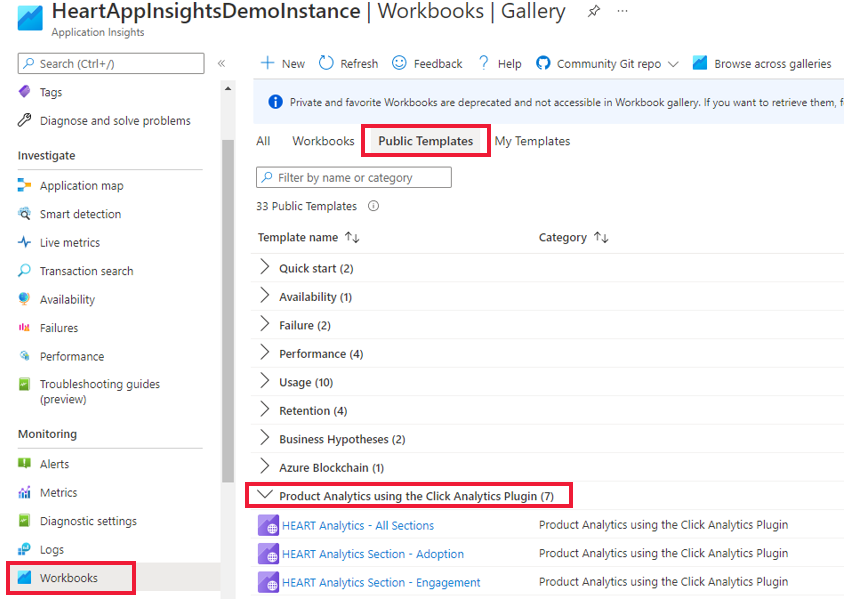
有七个工作簿。
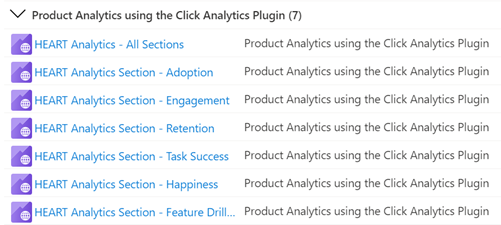
只需与主工作簿 HEART 分析 - 所有部分进行交互。 此工作簿以标签的形式包含其他六个工作簿。 还可以通过库访问与每个选项卡相关的单个工作簿。
确认有数据流
若要验证数据是否按预期流动以准确统计指标,请选择“开发要求”选项卡。
重要
除非设置了经过身份验证的用户上下文,否则必须从 ConversionScope 下拉列表中选择“匿名用户”才能查看遥测数据。
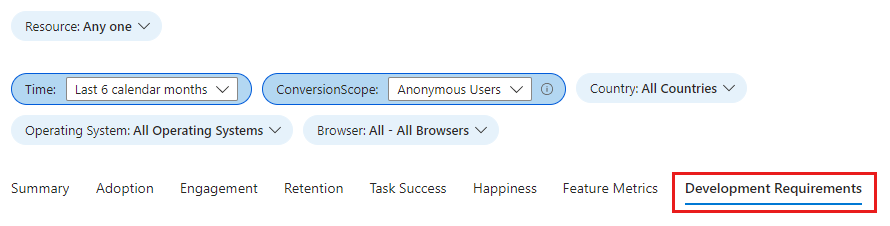
如果数据流动不如预期,此选项卡将显示有问题的特定属性。

工作簿结构
该工作簿显示 HEART 维度的指标趋势,分为七个选项卡。 每个选项卡都包含维度说明、每个维度中包含的指标以及如何使用它们。
选项卡包括:
- 摘要:汇总使用情况漏斗指标,提供访问、交互和重复使用的高级视图。
- 接受度:有助于了解目标受众的渗透率、获取速度和总用户群。
- 参与度:显示使用频率、深度和广度。
- 留存率:显示重复使用情况。
- 任务成功率:让你了解用户流及其时间分布。
- 愉悦感:我们建议使用调查工具以五分制衡量客户满意度分数 (CSAT)。 在此选项卡中,我们通过使用情况和性能指标提供了愉悦感可能性。
- 特征指标:帮助在特征粒度上理解 HEART 指标。
警告
HEART 工作簿当前是基于日志构建的,并且实际上是基于日志的指标。 这些指标的准确性受到采样和筛选的负面影响。
如何定义和度量 HEART 维度
高兴
愉悦感是用户报告的维度,可度量用户对向他们提供的产品的感受。
衡量愉悦感的常用方法是向用户询问 CSAT 问题,例如:你对该产品的满意度如何? 用户的回答(三分或五分制,例如,否、可能、是)将进行汇总,创建一个 1 到 5 分范围内的产品级分数。 由于用户发起的反馈往往带有负面偏见,因此 HEART 从按预定义时间间隔显示给用户的调查中跟踪愉悦感。
常见愉悦感指标包括诸如“平均星级评分”和“客户满意度分数”这类值 。 使用自定义源中描述的自定义引入方法之一将这些值发送到 Azure Monitor。
参与
参与度是衡量用户活动的指标。 具体而言,用户操作是有意为之,例如单击。 活动使用量可以划分为三个子维度:
- 活动频率:衡量用户与产品交互的频率。 例如,用户通常每天、每周或每月进行交互。
- 活动广度:衡量用户在特定时间段内交互的特性数量。 例如,用户在 2021 年 6 月内与总共五种功能进行了交互。
- 活动深度:衡量用户每次启动产品时交互的特性数量。 例如,用户在每次启动时都与两种功能进行了交互。
度量参与度可能因所使用产品的类型而异。 例如,像 Microsoft Teams 这样的产品预计会有很高的日常使用率,使其成为一个重要的跟踪指标。但是对于像工资门户这样的产品,按月或按周进行衡量可能会更有意义。
重要
执行有意图操作(如单击按钮或键入输入)的用户将计为活动用户。 因此,“参与度”指标要求在应用程序中实现适用于 Application Insights 的点击分析插件。
接受度
通过接受度,你可以了解相关用户之间的渗透、你获得的作为用户群的用户,以及你获得他们的方式。 接受度指标有助于衡量:
- 新发布的产品。
- 刚更新的产品。
- 市场营销活动。
保留
保留用户是在指定报告期间及其上一个报告期间处于活动状态的用户。 留存率通常使用以下指标衡量。
| 指标 | 定义 | 已解答的问题 |
|---|---|---|
| 保留用户 | 上一周期也处于活跃状态的活跃用户数 | 有多少用户仍在使用产品? |
| 保留 | 上一周期活跃用户在本周期仍然活跃的比例 | 有多少百分比的用户仍然参与产品? |
重要
由于活动用户必须至少有一个带有 actionType 的遥测事件,因此留存指标需要在应用程序中实现适用于 Application Insights 的点击分析插件。
任务成功率
任务成功率跟踪用户是否可以使用产品的功能高效且有效地完成任务。 许多产品包括旨在跟踪用户完成任务的结构。 示例包括:
- 将商品添加到购物车,然后完成购买。
- 搜索关键字,然后选择结果。
- 启动新帐户,然后完成帐户注册。
成功的任务满足三个要求:
- 预期任务流:特性的预期任务流由用户完成并与预期任务流一致。
- 高效能:该特性的预期功能在合理的时间内完成。
- 高可靠性:该特性的预期功能顺利完成。
如果不满足前述任何要求,则认为任务不成功。
重要
任务成功率指标要求在应用程序中实现适用于 Application Insights 的点击分析插件。
使用以下参数设置自定义任务。
| 参数 | 说明 |
|---|---|
| 第一步 | 启动任务的功能。 在购物车/购买示例中,第一步是将商品添加到购物车。 |
| 期望任务持续时间 | 将已完成任务视为成功的时间范围。 超过此限制完成的任何任务都被视为失败。 并非所有任务都有时间限制。 对于此类任务,请选择“无时间预期”。 |
| 最后一步 | 完成任务的功能。 在购物车/购买示例中,从购物车购买商品是最后一步。 |
常见问题
如何按不同粒度(每日、每月或每周)查看数据?
可以选择“日期粒度”筛选器来更改粒度。 筛选器在所有维度选项卡中都可用。
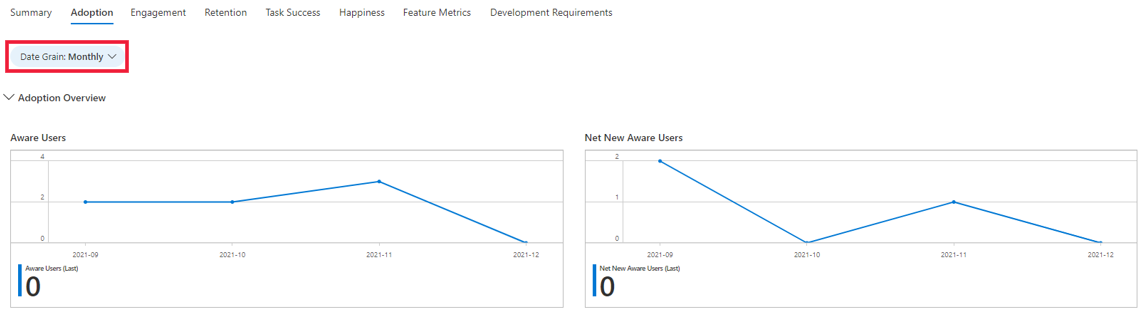
如何从我的应用程序中访问 HEART 工作簿上不可用的见解?
如果视觉对象无法回答你的所有问题,则可以对作为 HEART 工作簿的源的数据进行深入发掘。 若要执行此任务,请在“监视”部分下,选择“日志”,然后查询 customEvents 表。 某些点击分析的属性包含在 customDimensions 字段中。 此处显示了一个查询示例。
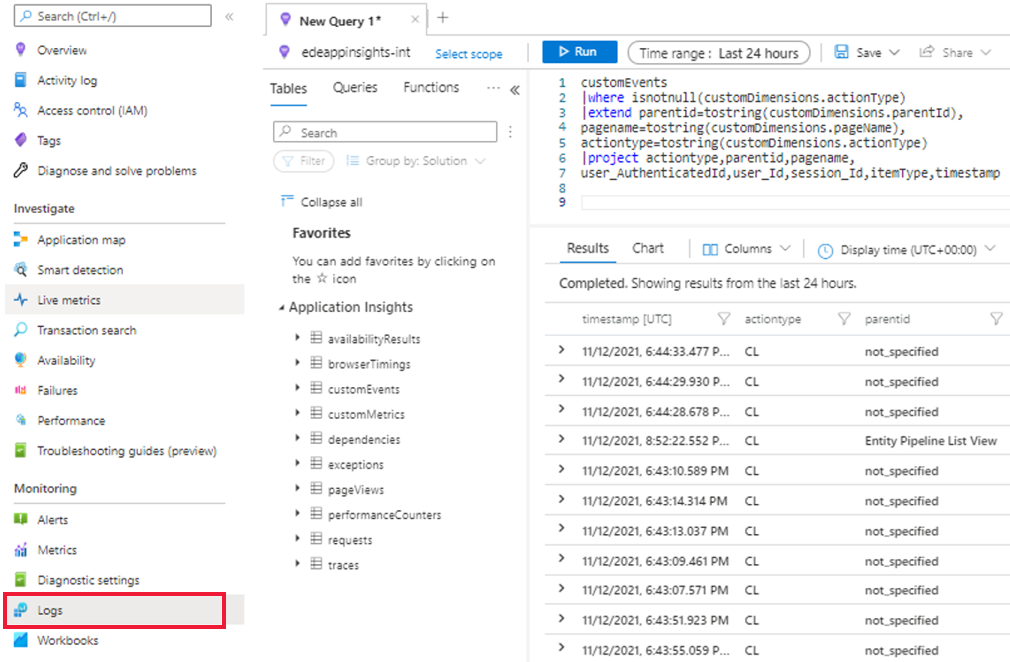
若要详细了解 Azure Monitor 中的日志,请参阅 Azure Monitor 日志概述。
是否可以在工作簿中编辑视觉对象?
是。 在选择工作簿的公共模板时,请执行以下操作:
选择“编辑”并进行更改。
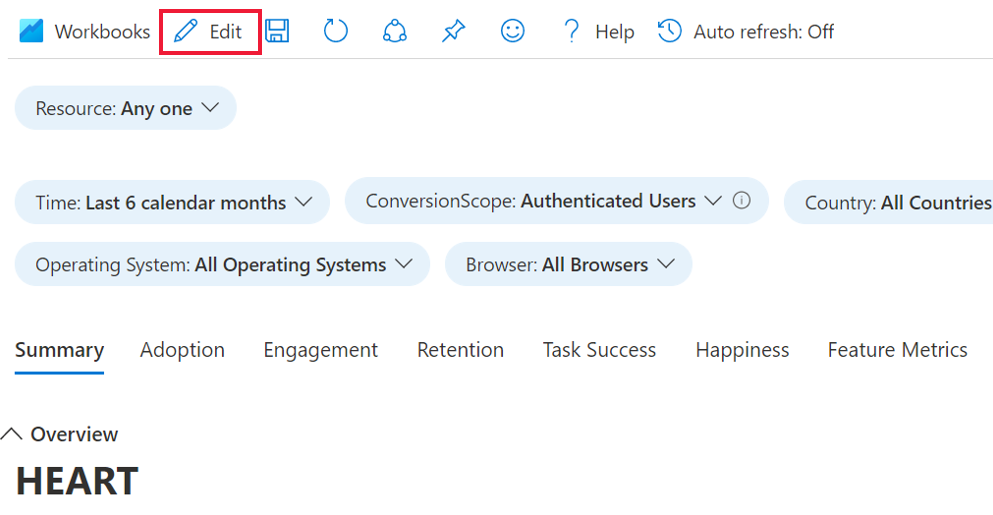
进行更改后,选择“完成编辑”,然后选择“保存”图标。
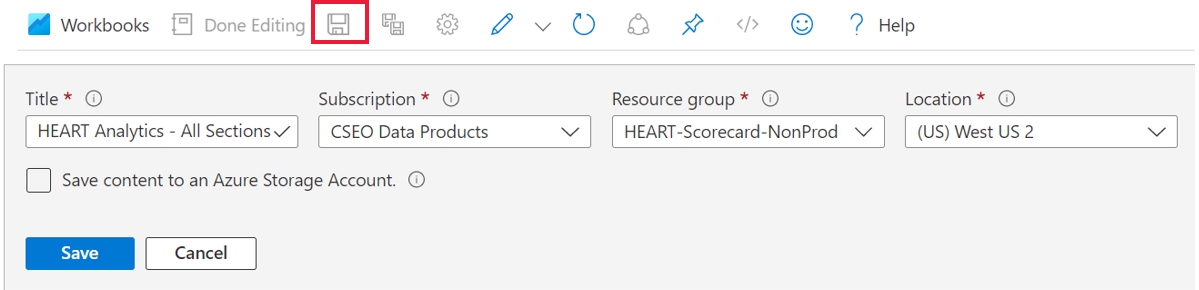
要查看所保存的工作簿,请在“监视”下转到“工作簿”部分,然后选择“工作簿”选项卡。
此时会显示自定义工作簿的副本。 可以在此副本中进行所需的任何进一步更改。
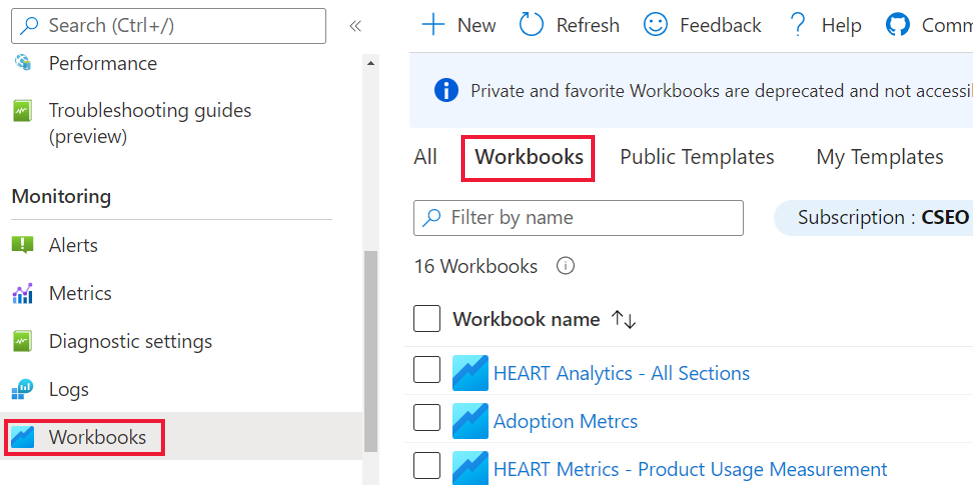
有关编辑工作簿模板的详细信息,请参阅 Azure 工作簿模板。
后续步骤
- 查看点击分析自动收集插件的 GitHub 存储库 和 npm 包。
- 通过 使用体验中的事件分析,按可用维度分析热门点击和切片。
- 在 Log Analytics
CustomEvents表的customDimensions中,查找内容字段下的点击数据。 有关更多指导,请参阅示例应用程序。 - 详细了解 Google 的 HEART 框架。